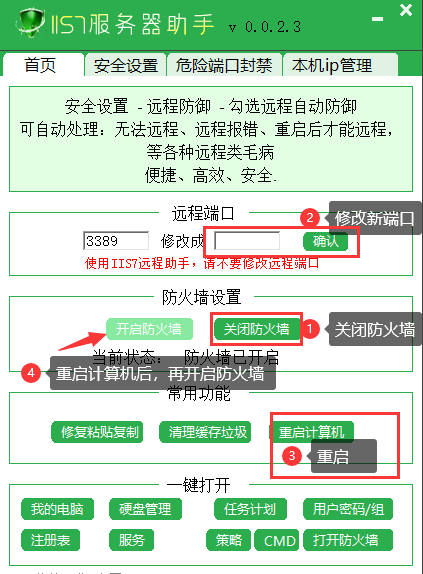远程桌面无法连接可能是由多种原因导致的。以下是一些可能的原因和相应的解决方案:
1、远程计算机未启用远程桌面连接:
-
确保远程计算机已启用远程桌面连接功能。可以在“控制面板”中的“系统和安全”选项中找到“远程桌面”设置,确保已启用远程桌面连接。
2、网络问题:
-
检查网络连接是否正常。尝试重新启动路由器或调制解调器,或检查网络设置以确保网络连接稳定。
3、防火墙设置:
点击下载“
电脑修复检测工具”;
-
确保远程计算机的防火墙设置允许远程桌面连接通过。可以尝试临时禁用防火墙,看看是否可以成功连接。另外,也可以在防火墙中添加远程桌面连接的例外规则。
4、远程桌面服务未启动:
-
在远程计算机上打开“服务”管理器,找到“Remote Desktop Services”服务,确保它已启动。如果没有启动,可以尝试手动启动该服务。
5、账户密码问题:
-
确保您使用的远程桌面账户具有正确的密码,并且该账户没有被锁定或禁用。
6、远程计算机处于休眠或锁定状态:
-
如果远程计算机处于休眠或锁定状态,可能会导致无法连接。确保远程计算机是处于活动状态,并且屏幕未锁定。
7、远程桌面协议(RDP)版本不匹配:
-
确保远程计算机和客户端使用的RDP版本兼容。可以尝试在远程计算机上更新Windows操作系统,或更新客户端的远程桌面连接软件。
8、依赖组件损坏:
-
远程桌面连接可能依赖于某些组件,如.NET Framework或Visual C++组件。确保这些组件已正确安装并更新到最新版本。
9、日志检查:
查看远程计算机的Windows事件查看器中的系统日志,以获取有关远程桌面连接失败的更多详细信息。这可能会提供有关问题的更多线索。
10、可使用其他第三方软件:
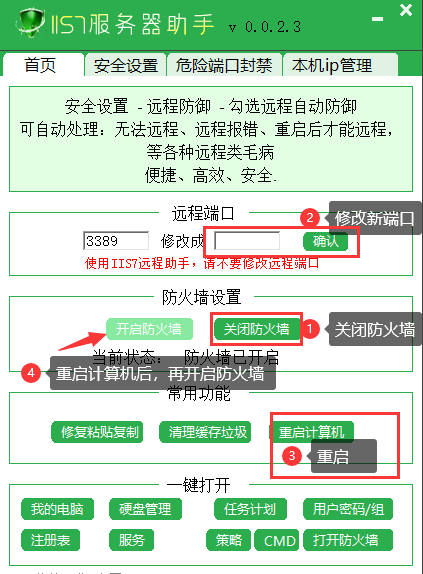 11、操作系统不兼容:
11、操作系统不兼容:
确保客户端和远程计算机上的操作系统版本相同或兼容。例如,Windows 7和Windows 10之间的兼容性可能会有所不同。
12、硬件问题:
在极少数情况下,硬件问题(如损坏的RAM、硬盘故障等)可能会导致远程桌面无法连接。运行硬件诊断工具检查硬件是否正常工作。
13、其他安全软件冲突:
一些安全软件或杀毒软件可能会阻止远程桌面连接。尝试临时禁用这些软件,看看是否可以成功连接。